自动化备份全网服务器数据平台
总体需求
- 某企业里有一台Web服务器,里面的数据很重要,但是如果硬盘坏了数据就会丢失,现在领导要求把数据做备份,这样Web服务器数据丢失在可以进行恢复
- 要求如下:
- 每天00点整在Web服务器上按日期打包备份系统配置文件、网站程序目录及访问日志文件
- 通过rsync命令推送到备份服务器上保存
- 备份服务器定时清除旧记录
- 搭建邮件告警平台
备份需求
-
所有服务器的备份目录必须都为/backup。
-
要备份的系统配置文件包括但不限于:
-
定时任务服务的配置文件(/var/spool/cron/root) (适合Web和NFS服务器)。
-
开机自启动的配置文件(/etc/rc.local) (适合Web和NFS服务器)。
-
日常脚本的目录 (/server/scripts)。
-
-
Web服务器要求
- Web站点目录假定为/var/html/www,如果没有,可以先模拟创建。
- Web服务器访问日志路径假定为/app/logs,如果没有,可以先模拟创建。
- Web服务器本地保留打包后的7天备份数据即可(本地留存不能多于7天,因为数据太多硬盘会满)。
-
备份服务器要求
- 保留最近7天所有备份数据,保留6个月内每周一的所有数据副本。
- 要按照备份数据服务器内网IP为目录名称,备份的文件按照时间、名称为文件名称。
- 需要确保备份的数据尽量完整准确,在备份服务器上对备份的数据是否完整进行检查。
- 备份服务器每天早晨8:00把备份成功或失败结果信息发送到系统管理员邮箱里。
| all server | /backup | 备份目录 | 统一服务器本地备份目录,便于管理 |
| all server | /var/spool/cron/root | 定时任务服务配置文件 | 系统配置文件 |
| all server | /etc/rc.local | 开机自启动配置文件 | 系统配置文件 |
| all server | /server/scripts | 日常脚本目录 | 统一服务器本地脚本目录,便于管理 |
| Web server | /var/www/html | web服务器站点目录 | mkdir -p /var/www/html |
| Web server | /app/logs | web服务器访问日志路径 | mkdir -p /app/logs |
项目环境
项目拓扑结构
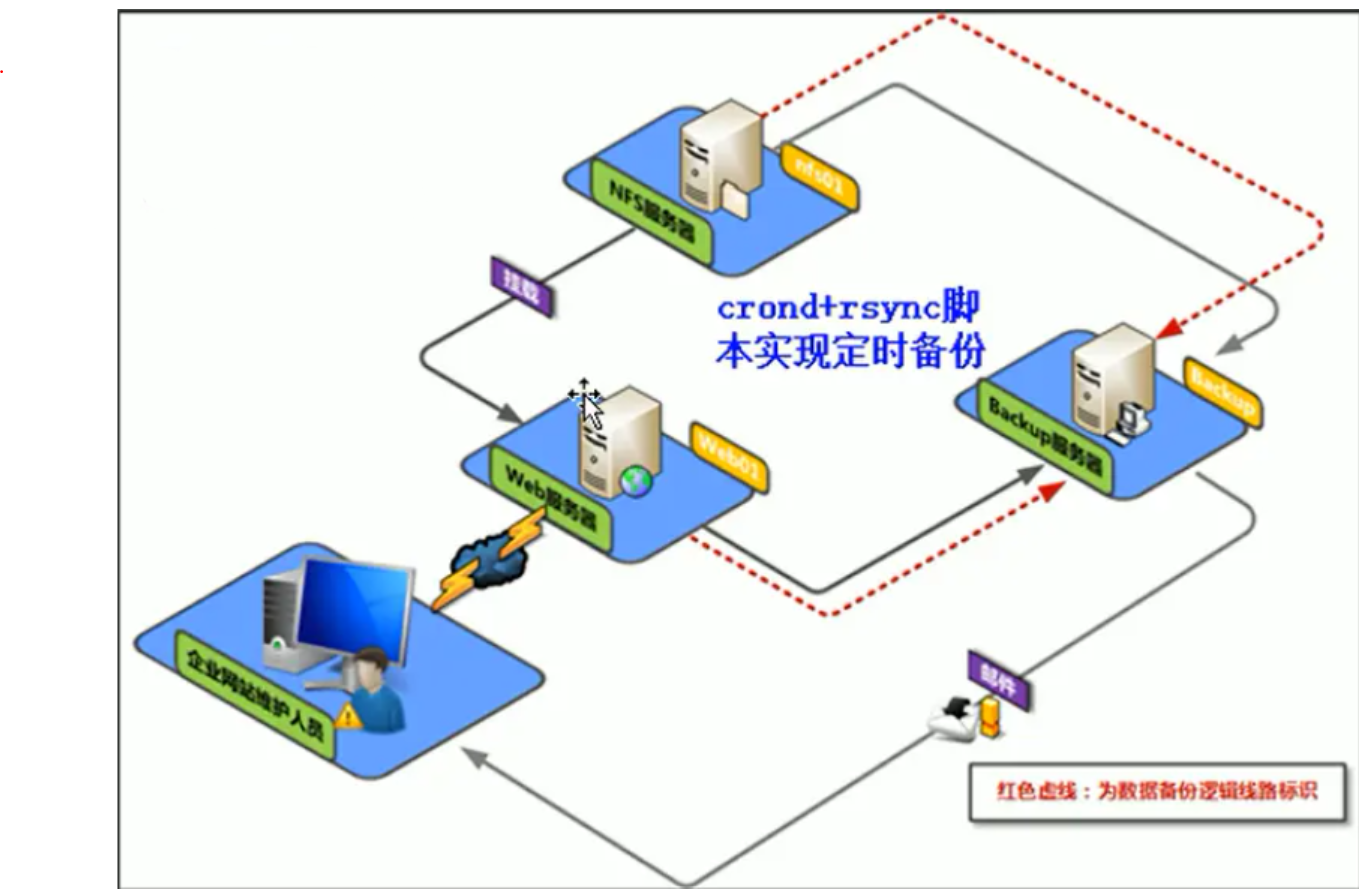
软硬件环境清单
- 已知3台服务器主机名分别为web01、backup、nfs01,主机信息建下表。
| web1 | 192.168.194.153 | cpu:1颗2核内 存:2GBHDD:20GB网 络:NAT | VmWare17Centos7.9nginx1.20rsync3.1.2 |
| nfs1 | 192.168.194.154 | cpu:1颗2核内 存:2GBHDD:20GB网 络:NAT | VmWare17Centos7.9nfsrpcbindrsync3.1.2 |
| backup | 192.168.194.155 | cpu:1颗2核内 存:2GBHDD:20GB网 络:NAT | VmWare17Centos7.9mailx12.5rsync3.1.2 |
环境搭建
安装Centos7.9系统,替换yum源
# 下载阿里云 YUM 源配置文件
[root@localhost ~]# wget -O /etc/yum.repos.d/CentOS-Base.repo http://mirrors.aliyun.com/repo/Centos-7.repo
# 清理 YUM 缓存并生成新缓存
[root@localhost ~]# yum clean all
[root@localhost ~]# yum makecache
# 安装 EPEL 源
# EPEL 提供了许多 CentOS 默认仓库中没有的软件
[root@localhost ~]# sudo yum install epel-release -y
web1服务器环境搭建
-
关闭防火墙和selinux,设置主机名
[root@localhost ~]# systemctl stop firewalld
[root@localhost ~]# systemctl disable firewalld[root@localhost ~]# vi /etc/selinux/config
SELINUX=disabled[root@localhost ~]# hostnamectl set-hostname web1
[root@localhost ~]# reboot -
设置静态ip
[root@web1 ~]# nmtui
[root@web1 ~]# nmcli c reload
[root@web1 ~]# nmcli c up ens33 -
安装所需软件
[root@web1 ~]# yum install vim tree tar net-tools rsync nfs-utils nginx -y
[root@web1 ~]# mkdir -p /www
[root@web1 ~]# cd /www
# 使用xftp将web源文件sczl上传至/www# 修改nginx配置文件
[root@web1 ~]# vim /etc/nginx/nginx.conf # 修改第42行之后的路径
42 root /www/sczl;
[root@web1 ~]# systemctl start nginx
[root@web1 ~]# systemctl enable nginx# 测试:打开windows端浏览器输入服务端IP地址,或:
[root@web1 ~]# curl 192.168.194.153
nfs服务器环境搭建
-
关闭防火墙和selinux,设置主机名
[root@localhost ~]# systemctl stop firewalld
[root@localhost ~]# systemctl disable firewalld[root@localhost ~]# vi /etc/selinux/config
SELINUX=disabled[root@localhost ~]# hostnamectl set-hostname nfs1
[root@localhost ~]# reboot -
设置静态ip
[root@nfs1 ~]# nmtui
[root@nfs1 ~]# nmcli c reload
[root@nfs1 ~]# nmcli c up ens33 -
安装所需软件
[root@nfs1 ~]# yum install vim tree tar net-tools rsync nfs-utils rpcbind -y
-
部署共享存储,nfs1为服务端,web1为客户端
# nfs01服务端操作:
[root@nfs1 ~]# mkdir /nfsfile
[root@nfs1 ~]# echo "welcome to www.openlab.com" > /nfsfile/readme
[root@nfs1 ~]# chmod -Rf 777 /nfsfile# 编辑nfs配置文件,添加如下内容
[root@nfs1 ~]# vim /etc/exports
/nfsfile 192.168.194.0/24(rw,sync,all_squash)[root@nfs1 ~]# systemctl start rpcbind
[root@nfs1 ~]# systemctl enable rpcbind
[root@nfs1 ~]# systemctl enable –now nfs-server# web01客户端操作:
[root@web1 ~]# showmount -e 192.168.194.154
Export list for 192.168.194.154:
/nfsfile 192.168.194.0/24
[root@web01 ~]# mkdir /web_nfs
[root@web01 ~]# mount -t nfs 192.168.88.201:/nfsfile /web_nfs
[root@web01 ~]# cd /web_nfs
[root@web01 web_nfs]# ls
readme[root@web01 web_nfs]# vim /etc/fstab # 永久挂载
192.168.88.201:/nfsfile /web_nfs nfs defaults 0 0
[root@web01 web_nfs]# mount -a[root@web01 web_nfs]# df -h
backup服务器环境搭建
-
关闭防火墙和selinux,设置主机名
[root@localhost ~]# systemctl stop firewalld
[root@localhost ~]# systemctl disable firewalld[root@localhost ~]# vi /etc/selinux/config
SELINUX=disabled[root@localhost ~]# hostnamectl set-hostname backup
[root@localhost ~]# reboot -
设置静态ip
[root@backup ~]# nmtui
[root@backup ~]# nmcli c reload
[root@backup ~]# nmcli c up ens33 -
安装所需软件
[root@backup ~]# yum install vim tree tar net-tools rsync mailx -y
-
修改rsync配置文件
# 注意:配置文件中下列注释要删除
[root@backup ~]# vim /etc/rsyncd.conf
uid = rsync# 用户
gid = rsync# 组
use chroot = no# 程序安全设置
max connections = 200# 客户端连接数
timeout = 300# 超时时间
pid file = /var/run/rsyncd.pid# 进程号文件位置
lock file = /var/run/rsync.lock# 进程锁
log file = /var/log/rsyncd.log# 日志文件
fake super = yes # 无需rsync以root身份运行,允许接受数据[backup]
path = /backup# 目录
ignore errors# 有错误时忽略
read only = false# 可读可写
list = false # 阻止远程列表
hosts allow = 192.168.194.0/24# 允许IP
hosts deny = 0.0.0.0/32# 禁止IP
auth users = rsync# 用于认证的账户
secrets file = /etc/rsync.password# 存放用户和密码的文件 -
根据配置文件设置
# 创建rsync账户及共享目录并修改目录属主为rsync
[root@backup ~]# useradd -M -s /sbin/nologin rsync
[root@backup ~]# mkdir /backup
[root@backup ~]# chown -R rsync /backup# 开机并启动服务
[root@backup ~]# systemctl enable –now rsyncd[root@backup ~]# ps -ef | grep rsync
# 创建rsync虚拟账户名和密码,并赋予密码文件600权限
[root@backup ~]# echo "rsync:rsync123" > /etc/rsync.password
[root@backup ~]# chmod 600 /etc/rsync.password
配置备份脚本
配置web1客户端本地备份脚本
-
编写备份web1服务器的脚本
# web1客户端主机需要打包备份的内容:/var/log/nginx 日志、/www 网站主数据、/var/spool/cron/root 定时任务配置、/etc/rc.local、/server/scripts
[root@web1 ~]# mkdir /backup
[root@web1 ~]# mkdir -p /server/scripts[root@web1 ~]# vim /server/scripts/backup.sh
#!/bin/bashDate=$(date +%F_Week0%w) # 定义时间方式
Host_IP=$(ifconfig ens33 | awk '/inet / {print $2}') # 获取IP,注意网卡名
Backup_Dir="/backup/" # 本地备份路径
Backup_Server_IP=192.168.194.155 # 备份服务器的IP# 创建指定目录和IP的目录
[ ! -d $Backup_Dir/$Host_IP ] && mkdir -p $Backup_Dir/$Host_IP# 输出提示信息
echo ${Date} ${Host_IP} start backup ......# 按要求打包备份所有本地重要文件
cd / &&\\
tar cf ${Backup_Dir}${Host_IP}/sys_file_bak_${Date}_tar.gz var/spool/cron &&\\
tar rf ${Backup_Dir}${Host_IP}/sys_file_bak_${Date}_tar.gz etc/rc.d/rc.local &&\\
tar rf ${Backup_Dir}${Host_IP}/sys_file_bak_${Date}_tar.gz server/scripts/ &&\\
tar zcf $Backup_Dir$Host_IP/www_${Date}_tar.gz www/ &&\\
tar zcf $Backup_Dir$Host_IP/nginx_logs_${Date}_tar.gz var/log/nginx/ &&\\# 给所有备份的压缩文件建立指纹,放入指纹库flag,后面会验证完整性
find ${Backup_Dir:-/tmp} -type f -name "*${Date}_tar.gz" |xargs md5sum >$Backup_Dir/$Host_IP/${Date}.flag# 把备份推送到备份服务器
rsync -az $Backup_Dir rsync@${Backup_Server_IP}::backup –password-file=/etc/rsync.password# 删除7天以前的所有本地备份数据
find ${Backup_Dir:-/tmp} -type f -name "*.tar.gz" -a -name "*flag*" -mtime +7|xargs rm -fecho "Local backup successful, the backup files have been pushed to the backup server"
# 客户端建立认证的文件密码如下:
[root@web1 ~]# vim /etc/rsync.password # 注意:只写密码
rsync123[root@web1 ~]# chmod 600 /etc/rsync.password # 密码认证文件必须为600
-
测试
[root@web1 ~]# bash /server/scripts/backup.sh
2025-08-09_Week06 192.168.194.153 start backup ......
Local backup successful, the backup files have been pushed to the backup server# 在backup服务器中可以看到推送的数据
[root@backup ~]# ls /backup/192.168.194.153/
2025-08-07_Week04.flag nginx_logs_2025-08-09_Week06_tar.gz www_2025-08-07_Week04_tar.gz
2025-08-09_Week06.flag sys_file_bak_2025-08-07_Week04_tar.gz www_2025-08-09_Week06_tar.gz
nginx_logs_2025-08-07_Week04_tar.gz sys_file_bak_2025-08-09_Week06_tar.gz
配置nfs1客户端本地备份脚本
-
编写备份web1服务器的脚本
# web1客户端主机需要打包备份的内容:/nfsfile 共享目录数据、/var/log/message文件、mount -l 挂载信息
[root@nfs1 ~]# mkdir /backup
[root@nfs1 ~]# mkdir -p /server/scripts[root@nfs1 ~]# vim /server/scripts/backup.sh
#!/bin/bashDate=$(date +%F_Week0%w) # 定义时间方式
Host_IP=$(ifconfig ens33 | awk '/inet / {print $2}') # 获取IP,注意网卡名
Backup_Dir="/backup/" # 本地备份路径
Backup_Server_IP=192.168.194.155 # 备份服务器的IP
mount -l > /var/log/mount.log # 挂载日志# 创建指定目录和IP的目录
[ ! -d $Backup_Dir/$Host_IP ] && mkdir -p $Backup_Dir/$Host_IP# 输出提示信息
echo ${Date} ${Host_IP} start backup ......# 按要求打包备份所有本地重要文件
cd / &&\\
tar cf ${Backup_Dir}${Host_IP}/sys_file_bak_${Date}_tar.gz var/spool/cron &&\\
tar rf ${Backup_Dir}${Host_IP}/sys_file_bak_${Date}_tar.gz etc/rc.d/rc.local &&\\
tar rf ${Backup_Dir}${Host_IP}/sys_file_bak_${Date}_tar.gz server/scripts/ &&\\
tar zcf $Backup_Dir$Host_IP/nfs_${Date}_tar.gz nfsfile/ &&\\
tar zcf $Backup_Dir$Host_IP/mount_logs_${Date}_tar.gz var/log/mount.log/ &&\\# 给所有备份的压缩文件建立指纹,放入指纹库flag,后面会验证完整性
find ${Backup_Dir:-/tmp} -type f -name "*${Date}_tar.gz" |xargs md5sum >$Backup_Dir/$Host_IP/${Date}.flag# 把备份推送到备份服务器
rsync -az $Backup_Dir rsync@${Backup_Server_IP}::backup –password-file=/etc/rsync.password# 删除7天以前的所有本地备份数据
find ${Backup_Dir:-/tmp} -type f -name "*.tar.gz" -a -name "*flag*" -mtime +7|xargs rm -fecho "Local backup successful, the backup files have been pushed to the backup server"
# 客户端建立认证的文件密码如下:
[root@web01 ~]# vim /etc/rsync.password # 注意:只写密码
rsync123[root@web01 ~]# chmod 600 /etc/rsync.password # 密码认证文件必须为600
-
测试
[root@web1 ~]# bash /server/scripts/backup.sh
2025-08-09_Week06 192.168.194.154 start backup ......
Local backup successful, the backup files have been pushed to the backup server# 在backup服务器中可以看到推送的数据
[root@backup ~]# ls /backup
192.168.194.153
192.168.194.154
配置定时任务
-
web1、nfs1服务器编辑定时任务,实现每天00:00定时备份本地数据,并推送到Rsync服务器上
# 查看crond服务状态
[root@web01 ~]# systemctl status crond# 编辑定时任务
[root@web01 ~]# crontab -e
0 0 * * * /bin/bash /server/scripts/backup.sh >/dev/null 2>&1 -
backup服务器编写脚本,实现删除180天前的所有备份数据,但保存每周一的
[root@backup ~]# mkdir -p /server/scripts
[root@backup ~]# vim /server/scripts/del_bak_data.sh
#!/bin/bashBackup_Dir="/backup/"
# 删除7天前的压缩包和flag文件,但是每周一的不删
find ${Backup_Dir:-/tmp} -type f -name "*tar.gz*" ! -name "*Week01*" -o -name "*flag*" -mtime +7|xargs rm -f# 删除180天前的所有压缩包和flag文件
find ${Backup_Dir:-/tmp} -type f -name "*tar.gz*" -name "*flag*" -mtime +180|xargs rm -f# 注意:Backup_Dir:-/tmp表示检查环境变量 Backup_Dir 是否已设置。如果设置了,就使用其值;如果没有设置,就使用默认值 /tmp
-
backup服务器配置定时任务,实现服务端180天前数据自动删除
[root@backup ~]# crontab -e
0 0 * * * /bin/sh /server/scripts/del_bak_data.sh >/dev/null 2>&1
数据传输完整性验证与监控告警
验证数据完整性
-
backup服务端针对客户端备份时的md5指纹数据,利用MD5命令进行验证,完成数据传输过程完整性验证。
[root@backup scripts]# vim send_mail.sh
#!/bin/bashDate=$(date +%F_Week0%w)
Backup_Dir="/backup/"
Check_Log="/tmp/bak.log_$(date +%F)" # 定时检查备份结果的文件
Admin_Mail=1959337815@qq.com # 管理员邮箱find $Backup_Dir -type f -name "${Date}.flag"|xargs md5sum -c >> $Check_Log
if [ -n "cat $Check_Log" ]
then
mail -s "$Date backup data info" $Admin_Mail < $Check_Log
else
echo "$Date backup data error,pls check it." > $Check_Log # 如果结果文件不存在,日志信息变化,报错
mail -s "$Date backup data info" $Admin_Mail < $Check_Log
fi
cp $Check_Log{,.ori} && > $Check_Log
配置邮件告警
-
配置qq邮箱ssl证书
[root@backup ~]# mkdir -p /root/.certs
[root@backup ~]# cd /root/.certs[root@backup .certs]# echo -n | openssl s_client -connect smtp.qq.com:465 | sed -ne '/-BEGIN CERTIFICATE-/,/-END CERTIFICATE-/p' > ~/.certs/qq.crt
[root@backup .certs]# certutil -A -n "GeoTrust SSL CA" -t "C,," -d ~/.certs -i ~/.certs/qq.crt
[root@backup .certs]# certutil -A -n "GeoTrust Global CA" -t "C,," -d ~/.certs -i ~/.certs/qq.crt
[root@backup .certs]# certutil -A -n "GeoTrust SSL CA – G3" -t "Pu,Pu,Pu" -d ./ -i qq.crt -
配置邮件服务
[root@backup .certs]# vim /etc/mail.rc # 最后一行后添加以下内容:
set from=1959337815@qq.com
set smtp=smtps://smtp.qq.com:465 # ssl端口默认465
set smtp-auth-user=1959337815@qq.com
set smtp-auth-password=************ # 授权码
set smtp-auth=login
set nss-config-dir=/root/.certs/ # 设置证书路径
set ssl-verify=ignore # 启用加密ssl传输in -
测试邮件服务
[root@backup ~]# bash /server/scripts/send_mail.sh
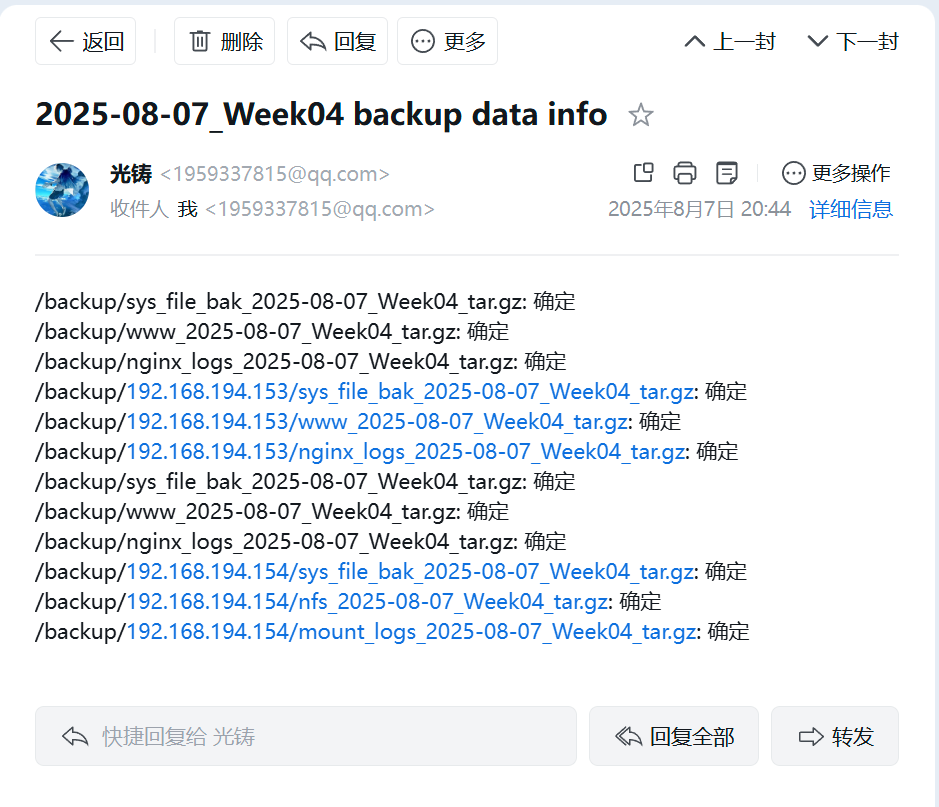
 网硕互联帮助中心
网硕互联帮助中心







评论前必须登录!
注册